La mise à jour vers Windows 10 est toujours gratuite

Alors que certains paient encore leur licence (et là, je parle ici d’un de mes clients…), sachez que d’autres profitent toujours de la mise à jour vers Windows 10 gratuitement.
Car oui, Microsoft avait annoncé la fin de la gratuité de la mise à jour de Windows 7 et 8 vers Windows 10 pour le 29 juillet 2016, mais non non, ce n’est pas fini. Et ce n’est pas étonnant, car Microsoft a tout intérêt à ce que tout le monde passe vers leur dernier OS. Nous allons voir dans la suite de cet article comment continuer de profiter de la gratuité de Windows 10.
Comme souvent maintenant, vous commencer certainement à avoir l’habitude, vous pouvez retrouver l’intégralité de cet article également en vidéo, avec ma tronche à l’intérieur ! Pour ceux à qui je fais peur, il y a encore la possibilité de passer outre la vidéo et de lire l’article :p
Profitez encore de la mise à jour vers Windows 10 gratuitement :
Il y a deux solutions pour continuer de profiter de la mise à jour vers Windows 10. (Ou trois si on compte ceux qui utilisent un serveur KMS cracké…)
Utiliser l’outil de mise à niveau de Microsoft
Comme vous pouvez le lire sur cette adresse, la mise à niveau vers Windows 10 reste gratuite pour les clients qui utilisent les technologies d’assistance Microsoft. Qu’est-ce que les technologies d’assistances ? C’est tout simplement le fait de passer la mise à niveau à l’aide d’un petit outil qui téléchargera et installera la mise à niveau pour vous (Migration des données et applications incluses).
Après avoir exécuté l’application sur votre PC Windows activé (sinon cela ne fonctionnera pas), un test de compatibilité sera effectué, puis si tout est ok, le téléchargement de Windows 10 s’effectuera. En fonction de votre bande passante, le téléchargement sera plus ou moins long. Mais une fois celui terminé, vous pourrez alors lancer la mise à jour vers Windows 10. Toutes vos applications et données seront sauvegardées.
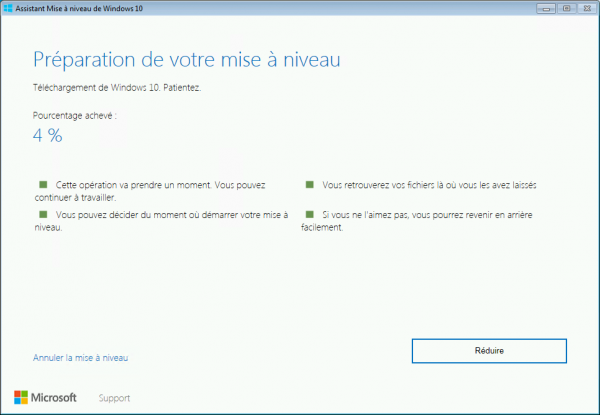
Et bien entendu, un retour arrière sera possible, mais il faudra faire vite.
Vous pourrez alors vérifier l’état de votre activation et constater que la licence sera activée avec succès.
Utiliser votre licence Windows 7 ou 8.1
Une fonctionnalité bien pratique depuis Windows 10 version 1511 permet d’activer Windows 10 avec une clé de produit de Windows 7 ou 8.1. Encore une fois, c’est dans l’intérêt de Microsoft puisque cela permet de gagner du terrain sur l’utilisation de Windows 10. Cette solution avait été mise en place pendant l’offre de mise à niveau gratuite valable jusqu’à 29 juillet 2016 pour faciliter l’adoption de Windows 10. Cette fonctionnalité est toujours en place et fonctionne encore.
Comment faire ?
Pour cela, il faut partir d’une clean install, faite à partir d’un ISO Windows 10 ou encore passer par la mise à jour Windows 10.
Vous pouvez télécharger l’ISO de Windows 10 ici, et faire une clé USB bootable de Windows 10 ici.
Après l’installation, vérifier l’état d’activation de Windows 10. Vous pouvez avoir plusieurs types de messages d’erreur :
Windows 10 n’est pas activé. Nous ne pouvons pas activer Windows sur cet appareil, car vous ne disposez d’aucune clé de produit ou licence numérique valide. Accédez au Windows Store pour acheter une version authentique de Windows. Code d’erreur : 0xC004C003
ou
Entrez votre clé de produit pour activer Windows. Code d’erreur : 0xC004F014
ou encore…
Windows 10 n’est pas activé. Nous ne pouvons pas activer Windows sur cet appareil. En effet, la version précédente de Windows n’était pas activée avant la mise à niveau vers Windows 10. Accédez au Windows Store pour acheter une version authentique de Windows. Code d’erreur : 0x803F7001.
Bref, dans l’un de ces cas, cliquez sur « Modifier la clé de produit » :
puis insérer votre clé de produit Windows 7 ou Windows 8.1 :
Vous devriez maintenant être sous Windows 10, avec une licence activée !
Enjoy.
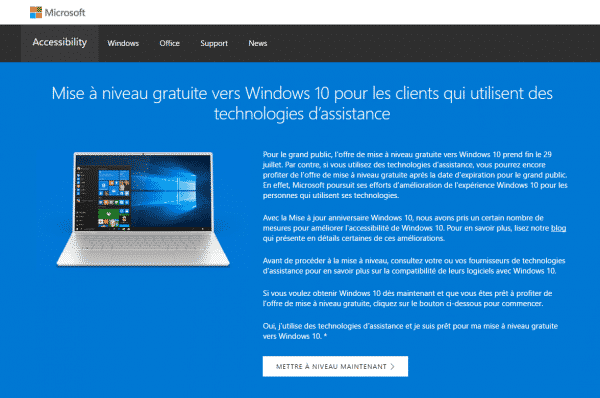
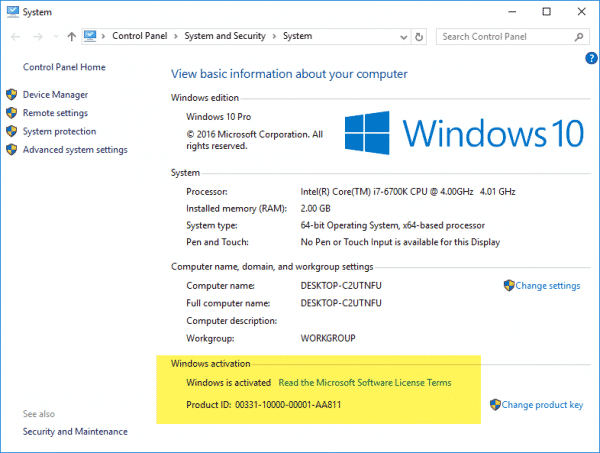
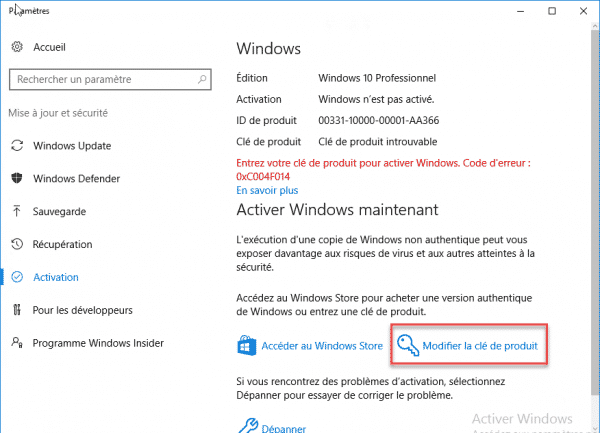
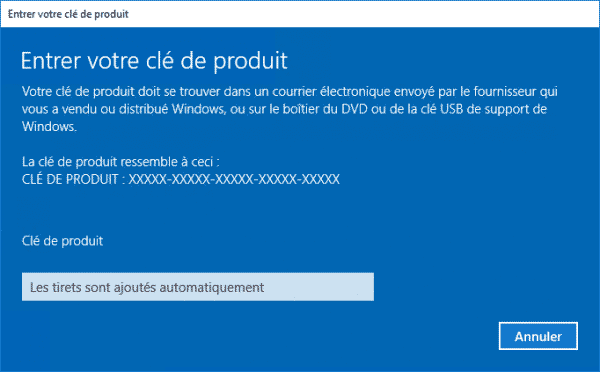



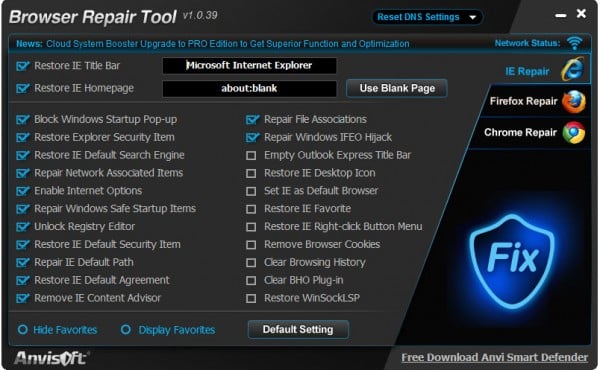
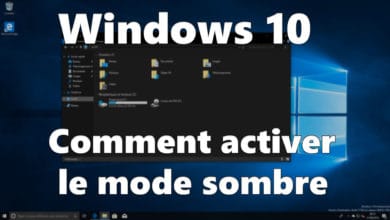
Bonjour Mickaël, justement avant ton tuto j’ai fais la manip 2 avec le clean installe, mais cela ne fonctionne pas. Je viens de refaire un test avec une nouvelle installe et toujours pareil sur une vrai machine de test. J’ai bien une clé originale windows 7 Pro OA bon elle fonctionne aussi bien avec des ISO windows 7 et sur d’autre machine. Donc es que cela vient de ma clé à ton avis ? Je suis bien en 1607 https://uploads.disquscdn.com/images/541e32fb26b9e7b1e3a9fb03a10b028ca5ad91aa03b9a48d42713a8f46b5557d.png Merci
Salut Sébr,
C’est pas une clé OEM par hazard ?
Mon commentaire à était supprimé mais je me souvient de la demande, en faite j’avais une clé Win Pro et lors du DL de l’image j’avais pris un Win 10 Pro N je m’en suis rendu compte lors de la création de mon image avec Nlite ou la clé d’installation ne fonctionner par car il me proposer aucun windows lors du lancement car j’avais pris une clé d’installer Win Pro tout est ok avec une ISO Win 10 pro.
Bonjour Mikael,
Je viens de regarder ta vidéo et lire ton article et il me semble que tu commets un contresens à propos des technologies d’assistance, il ne s’agit pas comme tu l’affirmes « d’un petit outil qui téléchargera et installera la mise à niveau pour vous » mais des outils disponibles pour les personnes handicapées (ex: les programmes; pour agrandir les informations sur l’écran, pour permettre de saisir du texte à l’aide de la souris…)
Pour plus de précisions à ce sujet voir le site de Microsoft.
https://technet.microsoft.com/fr-fr/library/bb735867.aspx
Bonjour Mikaël, j’ai lancé la mise à jour hier depuis un windows 7 activé. J’ai laissé l’assistant tourné toute la nuit et il est resté bloqué à 99% sur l’écran « Préparation de la mise à niveau : installation de windows 10 ». J’ai redémarré le pc ce matin, j’ai relancé l’assistant mais ça n’a pas l’air de mieux fonctionner. As tu une idée de ce qui bloque?
Bjr Marc.
Essai avec un DVD windows 10 ou une clé usb si tu as. Si fonctionne pas essai ceci :
Si tu as une sauvegarde de tes fichiers, et que tu peux procéder à un formatage :
Réinstalle 7 proprement, active et fait la MAJ win 10 directement, avec un DVD de windows 10 si tu as ou une installation par clé usb. Sinon par l’utilitaire cité plus haut.
Bonjour,
Nous avons fait plusieurs test en magasin.
Sur un Windows 7 fraichement installé activé légalement ou par KMS, MAJ windows 10 avec un CD OEM original : OK (aucune clé nous a été demandé) Windows 10 est activé
Même chose avec une clé usb contenant Win 10 et la MAJ anniversaire intégré : OK (aucune clé demandé) Windows 10 est activé
Dernier test :
Une tour sous vista avec processeur core2duo :
Formatage complet. Installation de windows 7. Activation par KMS. MAJ windows 10 avec la clé usb. OK (aucune clé demandé) Windows 10 est activé
Conclusion:
Il est très facile d’activer Windows 10 sans passer par l’outil Microsoft et de devoir télécharger à chaque fois l’OS.
Je continue à en faire profiter mes clients …et c’est rapide.
Dernière info. Que l’on choisisse de conserver ou non les fichiers, l’activation ce fait quand même dans tous les cas cité plus haut.
@ bientôt
Fred
Merci, je vais regarder ca 😉
Si une clé est demandé, sélectionner « je reinstalle Windows 10 sur cet ordinateur ».